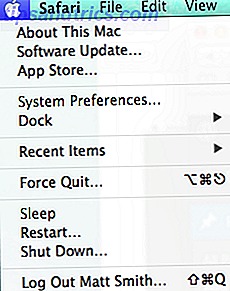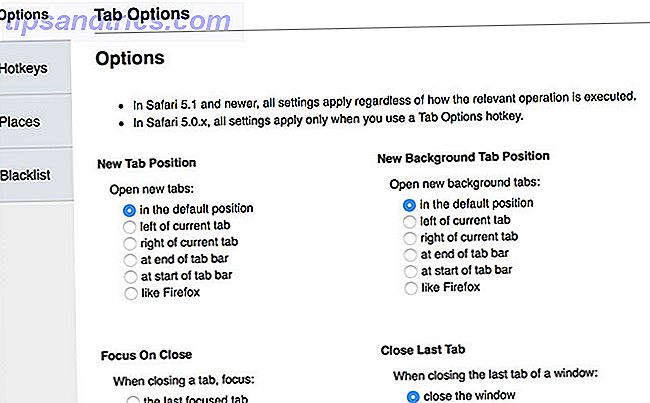Si vous avez tendance à utiliser beaucoup de stockage, vous aurez probablement rencontré des problèmes de stockage. Il se peut que vous ayez encore beaucoup de disques durs vides, mais ils étaient plus que probablement tous les disques de faible capacité, de sorte que le fractionnement de toutes vos données sur ces disques serait déroutant à long terme.
Si vous avez tendance à utiliser beaucoup de stockage, vous aurez probablement rencontré des problèmes de stockage. Il se peut que vous ayez encore beaucoup de disques durs vides, mais ils étaient plus que probablement tous les disques de faible capacité, de sorte que le fractionnement de toutes vos données sur ces disques serait déroutant à long terme.
Cependant, il existe un moyen facile de combiner tous ces disques durs dans un conteneur de stockage transparent avec une technologie Linux appelée LVM, qui est l'abréviation de "Logical Volume Management".
Que fait LVM?
LVM est une technologie assez compliquée, donc je ne serai pas capable d'expliquer exactement ce qui se passe dans les coulisses, mais expliquer la configuration est toujours un jeu. LVM fonctionne sur ses propres partitions, ce qui signifie qu'au lieu de créer ext4 ou toute autre partition, vous allez créer des partitions LVM. Une fois que vous avez créé une partition LVM sur chacun de vos disques durs, vous pouvez ensuite utiliser un outil pour combiner les disques durs en un seul groupe de volumes (ou VG pour faire court). De là, vous devez créer un volume logique pour chaque partition que vous voulez créer dans votre groupe de volumes. Ces volumes logiques peuvent s'étendre sur plusieurs disques durs.
Effectuer les opérations
Savoir ce qu'il fait est génial et tout, mais comment le faites-vous réellement? Vous pouvez utiliser cette configuration de deux manières. L'une consiste à utiliser le terminal, mais cela peut facilement créer de la confusion, et les commandes elles-mêmes ne sont pas faciles à comprendre non plus. Au lieu de cela, nous pouvons utiliser un excellent outil d'interface graphique pour tout faire pour nous! Fedora est livré avec cet outil par défaut, vérifiez donc si vous pouvez l'installer via votre propre fournisseur.
Bien que les noms de paquets changent de distro à distro, vous aurez probablement envie de chercher quelque chose de similaire à system-config-lvm . Avant de commencer, assurez-vous que vous avez une partition avec votre système de fichiers préféré sur chaque disque dur afin de pouvoir les initialiser correctement.
L'outil GUI

Lorsque vous démarrez l'outil, vous serez accueilli par quelque chose de similaire à cette capture d'écran, mais avec plus d'espace blanc. J'ai déjà un LVM dans mon système, donc chaque fois que je l'ouvre, je suis accueilli avec quelques graphiques. De là, vous pouvez aller dans le volet de gauche et allez dans " Entités non initialisées " et choisissez les partitions que vous voulez transformer en LVM. Si vous avez besoin d'aide pour choisir celui qui est le bon, vous pouvez utiliser GParted GParted - Le logiciel de partitionnement ultime GParted - Le logiciel Ultimate In Partitioning Lire la suite ou Palimpsest pour vous aider.

Cliquez sur " Initialiser l'entité " et acquittez l'avertissement. Une fois cela fait, vous pouvez aller de l'avant et créer un nouveau groupe de volumes. Il vous donne un certain nombre d'options, mais ils peuvent rester à leurs valeurs par défaut. Nommez simplement le groupe de volumes, et vous avez terminé. Il est préférable de mettre " vg_ " comme préfixe, juste pour aider à différencier les noms plus tard si nécessaire. Vous pouvez répéter le même processus sur vos autres disques durs, sauf que vous ajouterez le reste à un VG et n'en créerez pas un nouveau à chaque fois.

Vous pouvez maintenant accéder à votre nouveau groupe de volumes et cliquer sur Vue logique . Vous avez presque tout mis en place, sauf pour le volume logique. Cliquez sur le bouton approprié pour faire cela et vous verrez une autre fenêtre pleine de configurations. Vous pouvez taper un nom (préférablement avec un préfixe " lv_ "), sa taille en fonction de l'espace disponible dans le VG, quel système de fichiers il doit être et où le monter, et si le volume doit être mis en miroir sur deux disques durs. Soyez averti cependant que si les disques durs ont des tailles différentes, la taille utilisable de votre volume logique peut devenir beaucoup moins si elle est mise en miroir. Choisissez les paramètres que vous voulez et cliquez sur OK.

C'est tout! Vous pouvez maintenant utiliser votre nouvel espace combiné et ne pas avoir à vous soucier de trouver des choses sur différents disques.
Conclusion
LVM est un excellent moyen de combiner tous vos disques durs en un seul volume de travail. Il apporte de nombreuses fonctionnalités pratiques à votre ordinateur afin que vous puissiez travailler davantage et passer moins de temps à vous inquiéter. C'est également un excellent moyen d'obtenir la même fonctionnalité "Drive Extender" que celle utilisée par Windows Home Server. De plus, avec la mise en miroir, vous pouvez également être sûr que si un disque dur tombe en panne, vous avez toujours toutes vos données. À quel point cela est cool?
Que pensez-vous de LVM? Allez-vous éventuellement l'utiliser à l'avenir? Avez-vous des serveurs domestiques qui utilisent LVM? Faites le nous savoir dans les commentaires!
Crédit d'image: Shutterstock